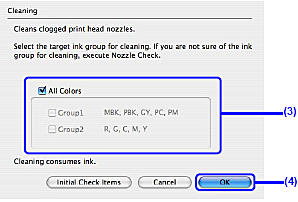解決方案
如果在列印的噴嘴檢查圖案中出現白色條紋,請清潔列印頭。 注意清潔列印頭時,清潔用過的墨水被廢墨收集器吸收。 清潔列印頭會消耗墨水,因此請僅在必要時執行列印頭清潔。
IMPORTANT
執行列印頭清潔前,請開啟機蓋並確保全部墨水指示燈亮起。 如果任一墨水指示燈快速閃爍紅色或未亮起,則該墨水盒墨水可能已耗盡。 執行列印頭清潔前,請務必更換墨水盒。 在缺墨情況下執行列印頭清潔可能會導致列印問題,如墨水混合或印表機故障。 參閱「
更換墨水盒 」。
NOTE
- 確保已關閉內蓋。 不使用電腦清潔列印頭。
- 也可以從印表機自身清潔列印頭。 開啟印表機,按住「恢復/取消」按鈕直到電源指示燈閃爍藍色一次,然後立即釋放。
NOTE
在「圖案檢查」對話方塊上按一下「清潔」時,會直接顯示步驟 4-(3) 中的「列印頭清潔」對話方塊。 參見「檢查噴嘴檢查圖案」。
1. 確保印表機已開啟。
2. 輕輕按前端托盤的

標記開啟前端托盤,然後拉出前端托盤擴展架。
3. 開啟印表機內容對話方塊。
4. 開始列印頭清潔。
(1) 按一下「維護」標籤。
(2) 按一下「清潔」。
(3) 選擇要進行清潔的墨水組。
NOTE
(4) 按一下「執行」。
電源指示燈開始閃爍藍色時,開始列印頭清潔。
IMPORTANT
列印頭清潔完成前,請勿執行任何其他操作。 此過程約需要 120 秒。
(5) 在自動送紙器中裝入一張 A4 或 Letter 大小的一般紙張。
IMPORTANT
如果裝入 A4 或 Letter 大小以外的紙張,則無法列印噴嘴檢查圖案。 請務必使用 A4 或 Letter 大小的一般紙張。
(6) 確認顯示的訊息並按一下「列印檢查圖案」以列印噴嘴檢查圖案。
列印噴嘴檢查圖案。
IMPORTANT
NOTE
如果沒有足夠的墨水,將不能正確列印噴嘴檢查圖案。 如果剩餘墨水不充足,請更換墨水盒。 參閱「
更換墨水盒 」。
5. 用列印的噴嘴檢查圖案檢查列印頭狀況。 參見「檢查噴嘴檢查圖案」。
NOTE
如果執行兩次列印頭清潔後問題仍存在,請嘗試列印頭深度
NOTE
在「圖案檢查 (Pattern Check)」對話方塊上按一下「清潔 (Cleaning)」時,會直接顯示步驟 4-(3) 中的「清潔 (Cleaning)」對話方塊。 參見「檢查噴嘴檢查圖案」。
1. 確保印表機已開啟。
2. 輕輕按前端托盤的

標記開啟前端托盤,然後拉出前端托盤擴展架。
3. 開啟 Canon IJ Printer Utility 對話方塊。
4. 開始列印頭清潔。
(1) 確保從快顯功能表中選擇「清潔(Cleaning)」。
(2) 按一下「清潔 (Cleaning)」。
(3) 選擇要進行清潔的墨水組。
NOTE
清潔前按一下「最初確認項目(Initial Check Items)」顯示要檢查的項目。
(4) 按一下「好 (OK)」。
電源指示燈開始閃爍藍色時,開始列印頭清潔。
IMPORTANT
列印頭清潔完成前,請勿執行任何其他操作。 此過程約需要 120 秒。
(5) 在自動送紙器中裝入一張 A4 或 Letter 大小的一般紙張。
IMPORTANT
如果裝入 A4 或 Letter 大小以外的紙張,則無法列印噴嘴檢查圖案。 請務必使用 A4 或 Letter 大小的一般紙張。
(6) 確認顯示的訊息並按一下「列印檢查圖案 (Print Check Pattern)」以列印噴嘴檢查圖案。
列印噴嘴檢查圖案。
IMPORTANT
NOTE
如果沒有足夠的墨水,將不能正確列印噴嘴檢查圖案。 如果剩餘墨水不充足,請更換墨水盒。 參閱「
更換墨水盒 」。
5. 用列印的噴嘴檢查圖案檢查列印頭狀況。 參見「檢查噴嘴檢查圖案」。
NOTE
如果執行兩次列印頭清潔後問題仍存在,請嘗試列印頭深度

 標記開啟前端托盤,然後拉出前端托盤擴展架。
標記開啟前端托盤,然後拉出前端托盤擴展架。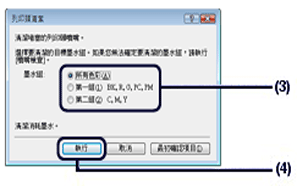
 標記開啟前端托盤,然後拉出前端托盤擴展架。
標記開啟前端托盤,然後拉出前端托盤擴展架。